[お友だち登録]LINEフォームURLの認証方式について
2022/02/28
LINE のフォーム入力画面は、下記3つの表示方式をご選択いただけます。
本記事では、各表示形式についてご紹介させていただきます。
友だち登録表示方法の設定方法
1.[LINER 管理]‐[基本設定]‐[基本設定と接続先アカウント一覧]‐[アカウント名]をクリックします。
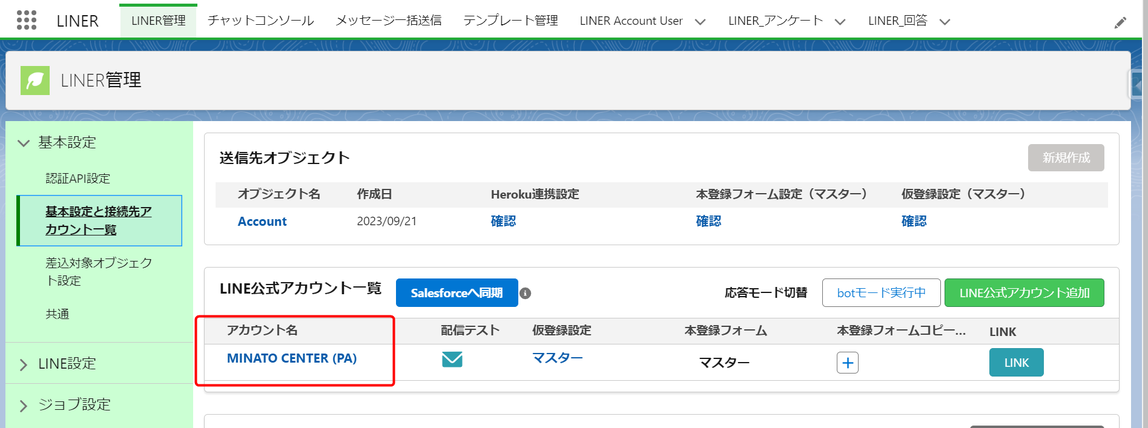
2.編集をクリック、下にスクロールし[友だち登録表示方法]から選択いただくことが可能です。
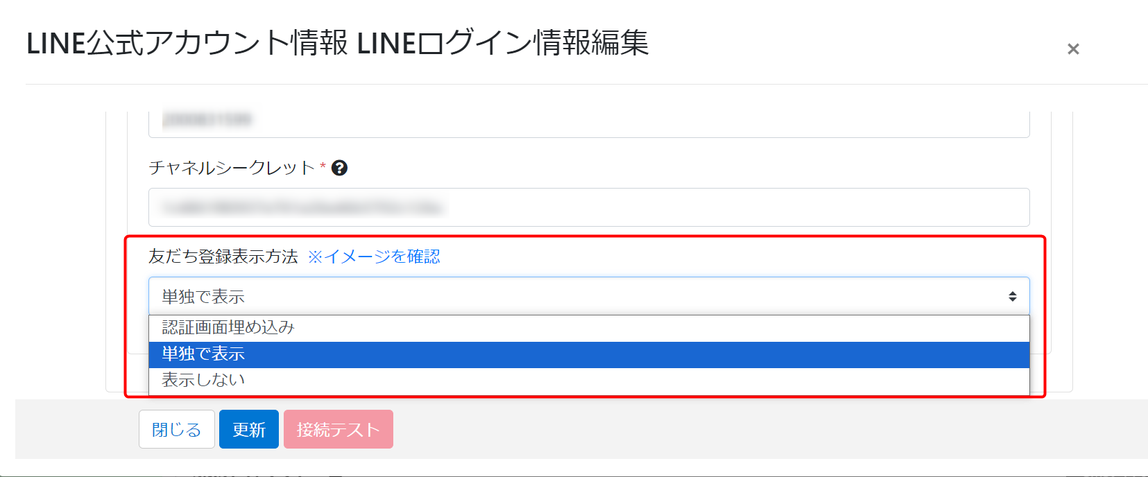
認証画面埋め込み 方式
LINE公式アカウントにて発行されるQRコードまたは、ID検索にてお友だち登録を実施します。
リッチメニューやあいさつメッセージにLINER登録用URLを設置し、エンドユーザーが任意のタイミングで
フォームを登録、Salesforceへ連携を実施します。

【実際のLINEログイン認証画面】

離脱ポイント
LINE公式アカウントのお友だち登録がないまま、LINER登録用URLを踏んだ場合は
必ず「友だち追加」をタップいただく必要があります。LINEの仕様上デフォルトでチェックが外れています。
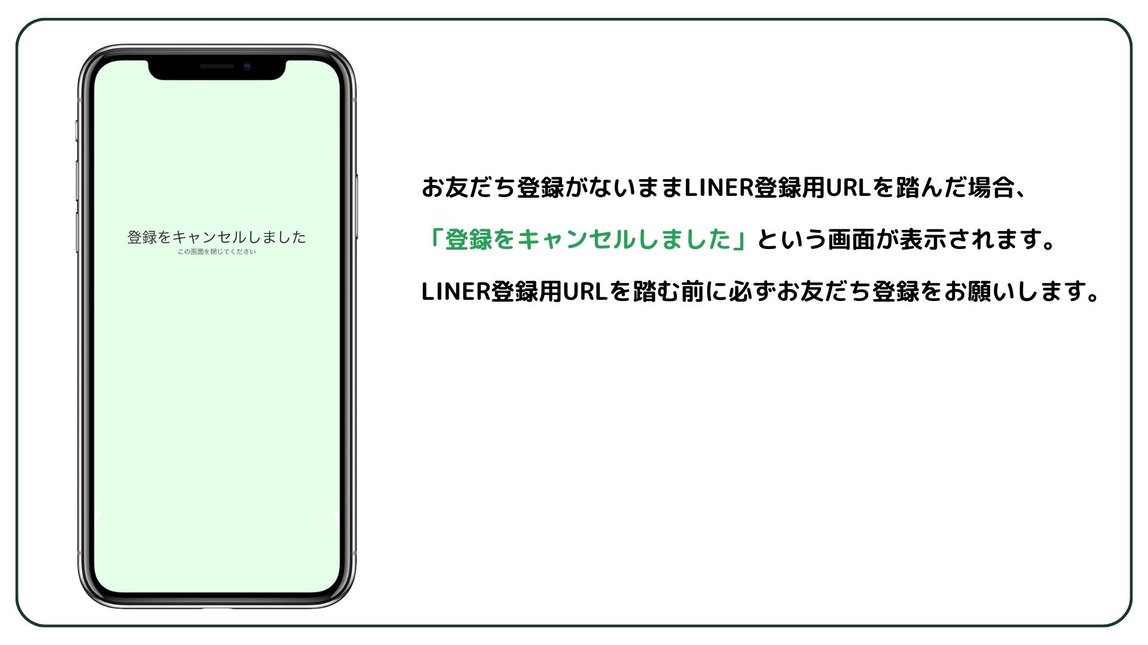
下記マニュアルにも記載がございますため、必要に応じてご確認くださいませ。
Q4. 友だち登録時に「登録をキャンセルしました」と表示され登録ができません 。
事例

単独で表示 方式(従来の方式)
LINERから発行されるQRコードまたはURLからLINE公式アカウントにお友だち登録をします。
その後、LINERのフォームが表示されSalesforceへの連携をスムーズに進めることができます。

離脱ポイント1
途中で離脱してしまったり、登録に失敗してしまうとお友だち再登録の操作が煩雑になりSalesforceに登録されない
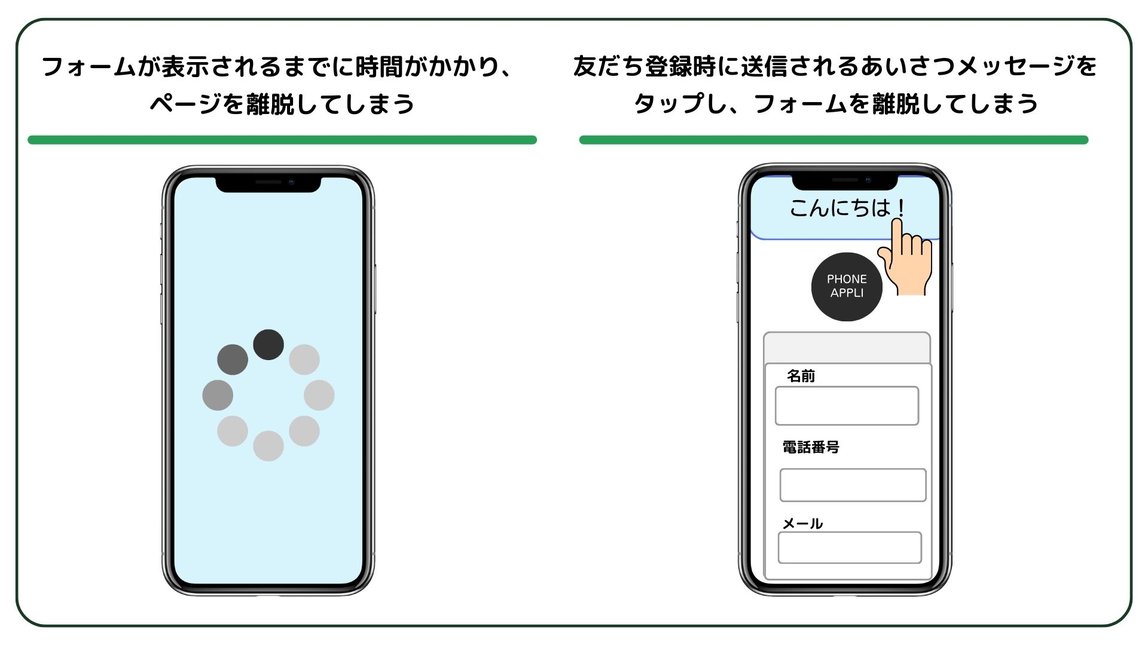
離脱ポイント2
お客様の端末利用ブラウザによって、URLをタップするとブラウザ側でLINEの画面が表示される
表示された場合は、「LINEアプリでログイン」をタップすることで遷移可能
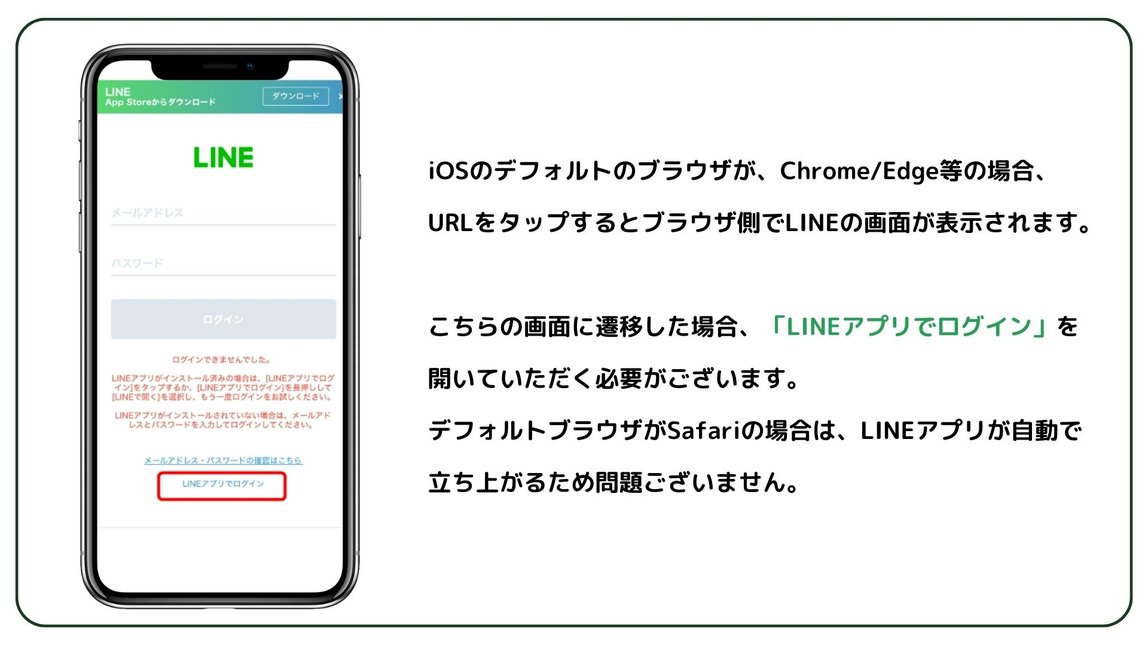
事例

表示しない 方式
LINE公式アカウントにて発行されるQRコードまたは、ID検索にてお友だち登録を実施します。
リッチメニューやあいさつメッセージにLINER登録用URLを設置し、エンドユーザーが任意のタイミングで
フォームを登録、Salesforceへ連携を実施します。

【認証埋め込み方式との違い】

離脱ポイント
LINE公式アカウントのお友だち登録がないまま、URLを踏んだ場合は「登録をキャンセルしました」画面が表示されます。
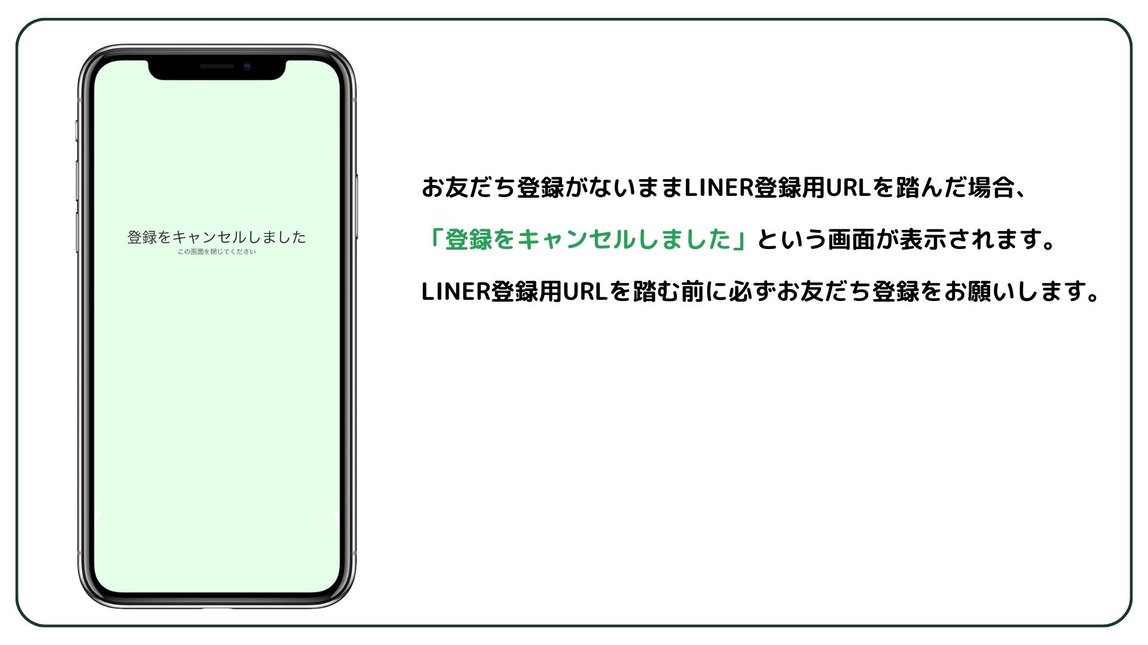
下記マニュアルにも記載がございますため、必要に応じてご確認くださいませ。
この記事は役に立ちましたか?
0人が役立ったと言っています
ご協力ありがとうございます。
